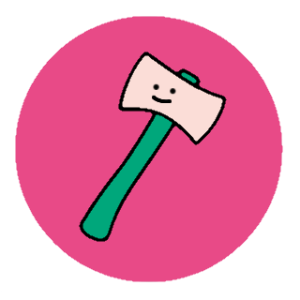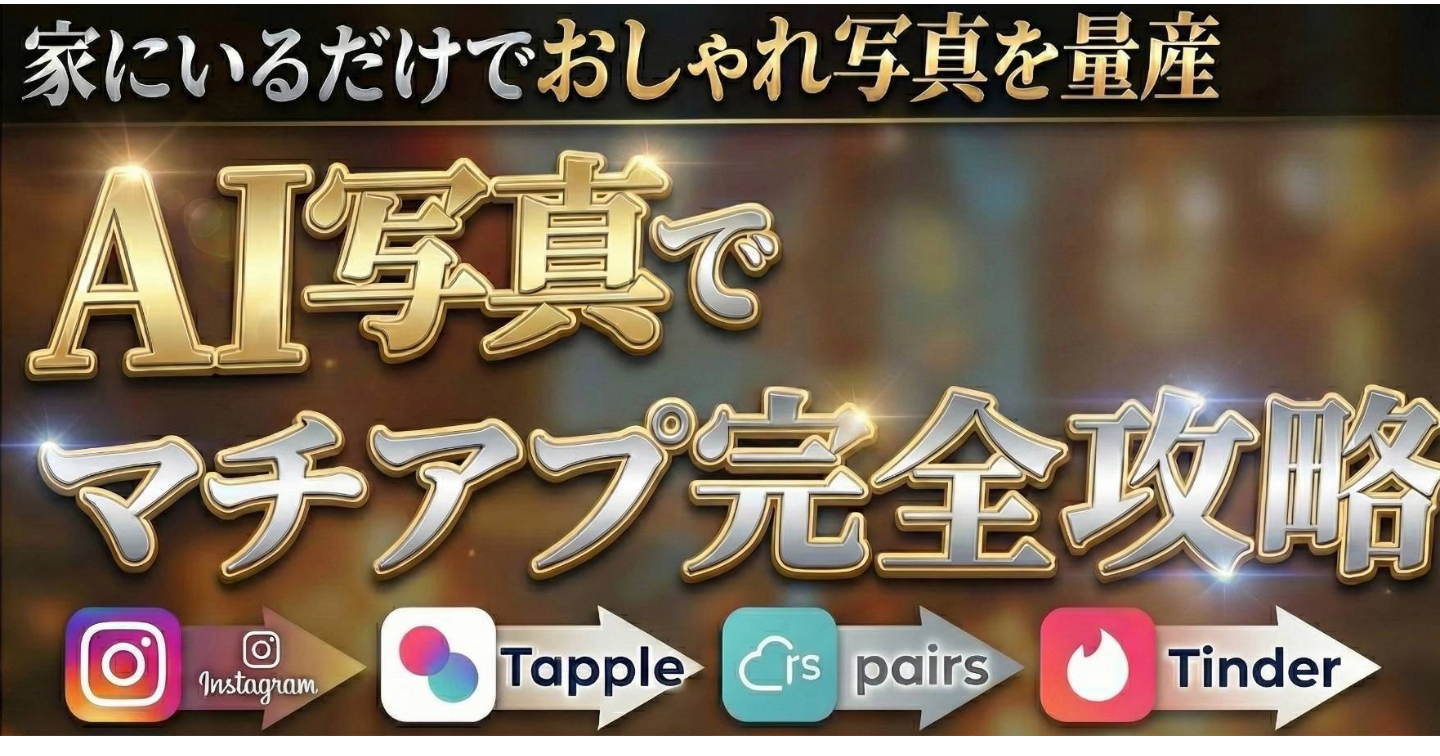PaperSpaceとGoogleClabを徹底比較!おすすめの人は○○な人

ぱぴろん
この記事ではStable Diffusionを使う上での、PaperSpaceとGoogleClabを徹底的に比較します。
初めてStable Diffusionで画像生成を始めたい人が、最初に悩むのが「何でStable Diffusionを動かすか」です。
Stable Diffusionで画像を生成する方法は、ローカル環境か仮想環境に分かれます。
ローカル環境はハイスペックなパソコンが必要で、最低でも10数万円はします。稼げるか分からない状態で受け入れるには大金すぎますよね。
そこで仮想環境を使おうとした時、GoogleClabとPaperSpaceの2つの方法があり、迷う方も多いと思います。
本記事は、以下の方に読んで欲しい内容です。
- GoogleClabとPaperSpaceのどちらを使うべきか迷っている
- どちらかを使っているがもう一方も気になっている
- 両方使った時の使い分けを知りたい
どちらも使っている私が、それぞれの特徴やおすすめな人を、使用感などを交えてお伝えします。
この記事を読めば、ご自身の生成環境に合わせた方法を見つけられますよ。
Stable Diffusionで画像を生成して稼ぎたい!と思っている方は、ぜひ最後までご覧ください。
結論:こんな人はGoogleClab、こんな人はPaperSpaceがおすすめ

少し極端ですが、結論は以下です。
- GoogleClabがおすすめな人:長時間パソコンに触れる人
- PaperSpaceがおすすめな人:長時間パソコンを触れない人
副業で画像生成している私は、2つとも使っています。
- 【筆者の画像生成スタイル】
- 長時間パソコンに触れる休日は、GoogleClabでガンガン生成
- 1~2時間しかパソコンに触れない平日は、PaperSpaceで寝ている間に生成
GoogleClabは「Colab Pro」(月額1,179円)、PaperSpaceは「Pro plan」(月額$8=約1,200円)で契約しています。
ちなみに私のX(@Papiron_Ai)でアンケートをとったところ、PaperSpaceを使っている人が一番多かったです。
コメントでは「ローカルとGoogleClabの両方」と答えてくださった方もいます。
他のアンケートではローカルが多かったので、フォロワーさんの属性によるところが多いのかもしれませんね。
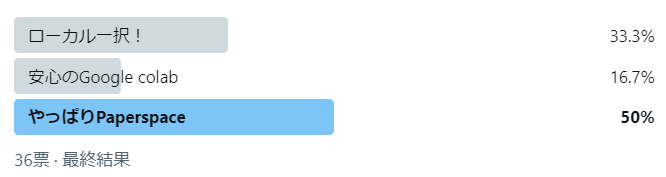
次のパートでは、それぞれの特徴を紹介します。
#PR


PaperSpaceの特徴

ここでは以下について解説します。
- ほったらかしにできる
- 利用時間に制限がない
- 機能追加が簡単
- マシンに空きがないと使えない
- 容量に限りがある
ご自身の環境に照らし合わせて、ぜひご覧ください。
画像生成の仕組み
PaperSpaceでStable Diffusionを動かす場合、クラウド上に画像生成環境を構築します。
PaperSpaceの場合はGPU(マシン)に限りがあり、空きがないと使えません。
自分が使いたいときはみんな使いたい時で、夜にマシンが空いていないことが多いです。
ただし、GoogleClabのコンピューティングユニットのように、生成してる間に減っていくものはありません。
料金形態
PaperSpaceの料金形態は以下です。
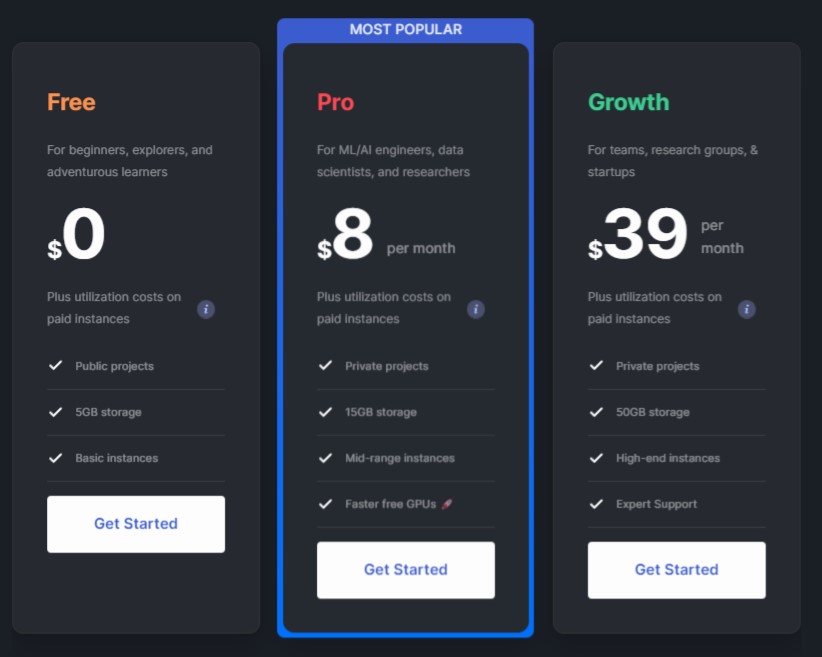
1ドル150円で計算すると「Pro=1,200円」「Growth=5,850円」です。
Growthでは最高位のGPU「A-6000」が使えて、他のマシンに比べて高速で画像生成できます。
初心者の方はProで試してみるのがおすすめです。
ただしProの場合は容量が15GBしかありません。
PaperSpaceの場合、モデルやLoraの容量も含まれます。
定期的に不要なデータを削除しておかないと、すぐに15GBがいっぱいになるかもしれません。
容量をオーバーすると追加料金が発生しますので、注意してください。
メリット:ほったらかしにできる
PaperSpace最大のメリットは、画像生成しながらほったらかしにできることです。
いくら使用しても利用に制限がないためです。
画像生成しておいて会社に行っても問題ありませんし、寝る前にセットしておけば、寝ている間にStable Diffusionが大量の画像を生成してくれます。
またPaperSpaceで生成した画像は、いつでもダウンロードできます。
ただし画像をダウンロードするには、マシンに接続する必要があります。
夜はマシンが空いていないことが多いので、私は会社に行く前にダウンロードしてます。
このメリットは、副業で稼ぎたい方にとっては大きな魅力と言えるでしょう。
私もこの点が良すぎて、PaperSpaceから離れられません。
メリット:利用時間に制限がない
PaperSpaceには、GoogleClabのコンピューティングユニットのような制限はありません。
マシンが確保できればずっと画像生成できます。
接続することで消費するものはありませんので「生成できたかな?」と気にしつづけることも不要です。
ただし6時間で自動的にマシンが切断されますので、作業を続けたい場合は再度マシンに接続しなおす必要があります。
メリット:機能追加が簡単
PaperSpaceで拡張機能を追加する際は、ソースコードを書く必要もなく簡単にできます。
またLoraを入れるときも「Civitai Helper」という拡張機能を使えば、3クリックくらいでできます。
さらに、1回入れてしまえば、2回目以降は入れる必要なく反映されつづけます。
私のようにソースコードの勉強が億劫な方にとっては、便利な特徴です。
注意点:マシンに空きがないと使えない
PaperSpaceの課金システムは以下の2種類があります。
- 定額を払って、空いているマシンを使う(定額)
- マシンを使った分払う(従量課金)
私は「1.定額」をおすすめしますが、マシンが空いていないことがあります。
マシンは「P-5000」や「RTX-4000」など数種類あり、数字が大きい方が高性能です。
平日の夜などは高性能なマシンから埋まってしまい、定額で使えるマシンが1つも空いていないこともあります。
その場合は、定額で使えるマシンが空くまで待つか、従量課金のマシンを使うしかありません。
注意点:容量に限りがある
定額の契約では使える容量に限りがあります。
- Pro=15GB
- Growth=50GB
画像生成に必要なモデルやLoraの保存は、この容量を使います。
特にモデルは容量が大きいため、多くのモデルを保存すれば容量がいっぱいになる可能性もあります。
ちなみに容量オーバーしても「保存できません」とはならず、オーバーした分、自動的に追加料金が請求されます。
知らないうちにお金を支払うことになりますので、注意しましょう。
#PR
PaperSpaceの始め方を知りたい方には、さとりさんのTipsがおすすめです。

設定方法が詳しく載っていますので、初めてのかたでも迷わず画像生成までできます。
プロンプトについての解説や拡張機能の使い方、顔の固定方法まで紹介されています。
値段に「ウッ」となるかもしれませんが、画像を生成した後のマネタイズにまで書かれているので、稼いで回収すれば問題ありません!
GoogleClabの特徴

ここでは以下を紹介します。
- いつでも使える
- 画像の保存先をGoogleDriveにできる
- 利用時間に制限がある
- ほったらかしにできない
- 簡単に機能追加できない
画像生成の仕組み
GoogleClabでStable Diffusionを動かす場合、GoogleClab上に仮想環境を構築する必要があります。
本来は自分のパソコンに構築する環境を、GoogleClabという場所を借りて構築するイメージです。
またGoogleClabでStable Diffusionを動かすには、コンピューターユニットが必要です。
コンピューターユニットは毎月付与され、Stable Diffusionを動かしている間、減りつづけるポイントのようなものです。
つまりGoogleClabにお金を払って場所を借りて、コンピューターユニットが無くなったらその場所は使えない、というイメージです。
料金形態
GoogleClabの料金プランはこちらです。
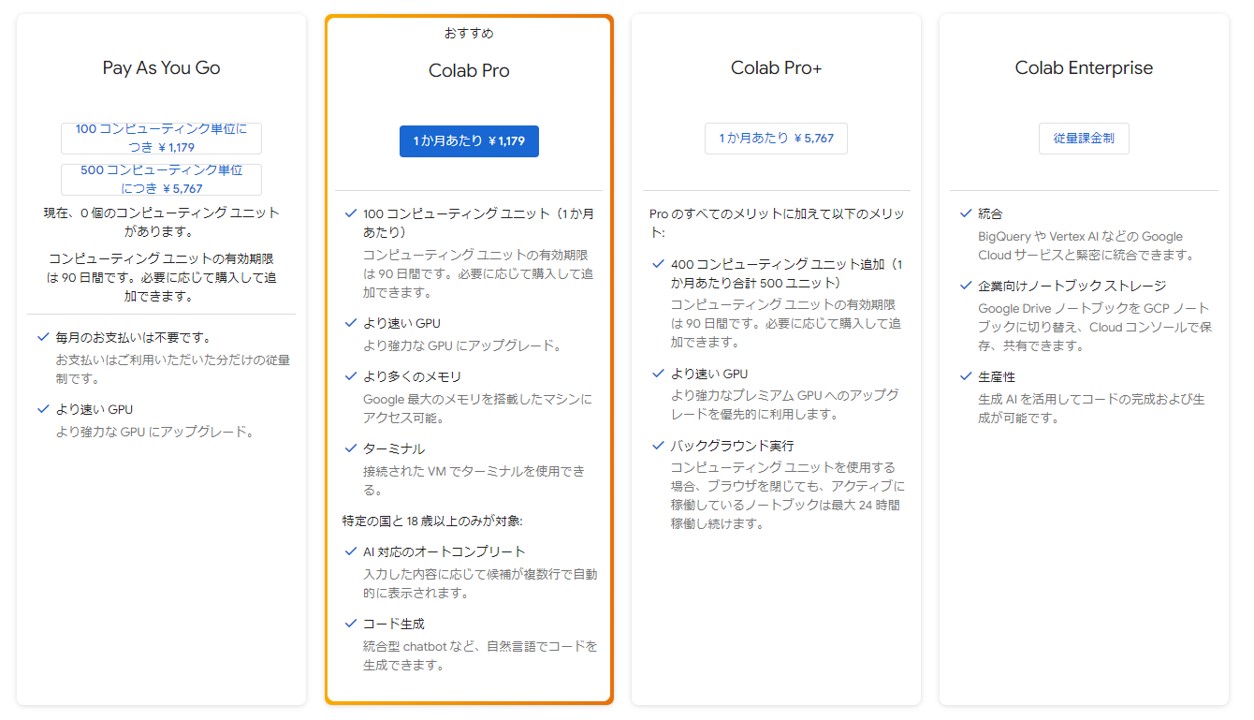
基本的には「Colab Pro」か「Colab Pro+」を選んでおけば間違いありません。
ただし使えるコンピューティングユニットやGPUが異なりますので注意してください。
初心者の方は、100コンピューティングユニットを使える、月額1,179円の「Colab Pro」がおすすめです。
まずは「Colab Pro」でStable Diffusionに触れてみて、もっとガンガン画像生成したい!となったら「Colab Pro+」に変更すればOKです。
一般的に、1時間で2コンピューティングユニット消費すると言われています。
100コンピューティングユニットあれば約50時間使えますので、平日1~2時間しか作業できない人なら余裕だと思います。
メリット:いつでも使える
GoogleClabはインターネットが繋がっていて、GoogleClabに不具合などがない限り基本的にいつでも使えます。
PaperSpaceのように「画像を生成したいのにマシンが空いてなくてStable Diffusionが使えない!」みたいなことがありません。
そのためストレスなく作業ができ、快適な画像生成ができます。
メリット:画像の保存先をGoogleDriveにできる
Stable Diffusionで画像を生成すると、保存先として多くの容量が必要です
GoogleClabなら画像の保存先をGoogleDriveにできます。
GoogleDriveとは、Googleが提供するクラウドストレージのことです。
要はネット上に画像を保存をしておけるということです。
ただしGoogleDriveは無料だと15GBしかありません。
月額250円を支払えば100GBの容量を得られ、画像1枚1MBだとしても10万枚の画像が保存できます。
月250円なら払える人も多いのではないでしょうか?
注意点:利用時間に制限がある
GoogleClabでStable Diffusionを動かす場合、コンピューティングユニットを消費します。
コンピューティングユニットが無くなると、基本的に画像生成はできません。(性能が低いGPUは使えます)
GoogleClabの動作を止めるには、手動で作業するか一定時間経過しなければいけません。
もちろん一定時間までコンピューティングユニットは消費しつづけます。
またGoogleClab内に画像を保存している場合、GoogleClabの動作が止まると画像も消えます。
そのため、画像を生成したらGoogleClabから画像をダウンロードしなければいけません。
その間もコンピューティングユニットを消費しつづけますので、注意してください。
注意点:ほったらかしにできない
本業がある人は、平日1~2時間くらいしか作業できないのではないでしょうか。
画像を生成しながら夕食やお風呂を済ませられれば、時間が有効活用できるのにと思う人も多いはず。
しかしGoogleClabは動いている間コンピューティングユニットを消費しますので、ほったらかしにできません。
動作を止める操作をしないと、画像を生成せずにお金だけ払う状態になってしまいます。
寝ている間に画像生成できないのは、忙しい人にとって大きなデメリットになるかもしれません。
注意点:簡単に機能追加できない
Stable Diffusionを使っていると、拡張機能を追加したくなるはずです。
拡張機能とは、Stable Diffusionの操作を楽にしてくれるソフトのことです。
GoogleClabで拡張機能を追加するには、ソースコードを追記する必要があります。
プログラミングの知識がある人なら簡単かもしれませんが、知識がない人が拡張機能を追加するにはハードルが高いかもしれません。
もちろんChatGPTに聞きまくって自分で追記できる人もいますので、チャレンジしてみる価値はあります。
ちなみに私はできません...
#PR
GoogleClabで画像生成を始めたい方には、ヨーフさんのTipsがおすすめ。

基本的な始め方はもちろん、エ○チな画像を作るためのLoraが55個も紹介されています。
FANZAで稼ぐための画像の作り方を、具体的に学べます。
購入者特典として、ヨーフさんのコミュニティに加入できる点も魅力です。
私もそのコミュニティでフ○ラな画像の作り方を教えてもらいました^^
まとめ:特徴を理解して自分に合った方法を選ぼう
PaperSpaceには利用制限はないため、長時間パソコンを触れない人に向いています。
ただしマシンが空いていないこともあり、作業ができないこともあります。
一方GoogleClabはいつでも作業できます。
ただしコンピューティングユニットを消費するため、作業が終わった段階で接続を切断できる人に向いています。
また料金も、1,000円ちょっとのプランと5,000円くらいのプランがあります。
私は平日と土日で両方使いたいので、どちらも1,000円ちょっとのプランにしています。
自分の、作業に使える時間とお金を考えて、最適な方法を選んでください!
#PR
エ○チな画像で稼ぎたい方には、AIエセ師さんのTipsもおすすめです。

局部などにモザイクをかける作業は、稼ぎたい人なら必ず通る道です。
このTipsでは、画像1枚につき2秒くらいでモザイク処理ができる神ツールをゲットできます。
このツールを使う前は1枚30秒くらいかかっていました。
100枚処理するとすれば50分かかっていたのが、このツールを使って約4分まで短縮できたことになります。
#PR
ある程度画像を作れるようになったら、オギコ大将軍さんのTipsもチェックしてみてください。

このTipsでは「売るための画像」の作り方を学べます。
画像の一括スケールアップ方法や大量に生成した画像の管理方法、さらにはSNSでの集客方法など幅広い情報をゲットできます。
画像を生成は、稼ぐためにするという方も多いと思います。
無料部分だけでも有益ですので、読んでみてください。